Transaction オブジェクトに
Work With パターンを適用すると、
WorkWith<トランザクション名> オブジェクトへのアクセス、編集、構成が可能になります。
以下の画像では、Property トランザクションに Work With パターンが適用されているため、WorkWithProperty オブジェクトが生成されています:
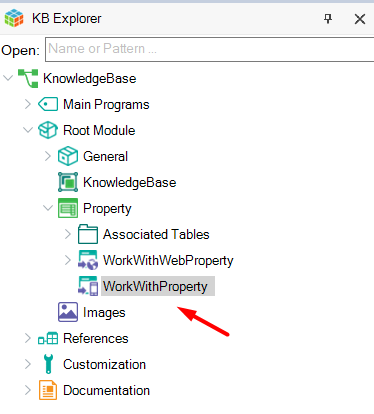 WorkWith<トランザクション名>
WorkWith<トランザクション名> オブジェクトには次の 2 つの方法でアクセスできます:
1)
KB エクスプローラーの対象のトランザクションでダブルクリックすると、
WorkWith<トランザクション名> を開くことができます。
2) 対象のトランザクションを開き、 [ Patterns ] エレメントを選択し、 [ Work With ] タブをクリックします。
以下の図は、 [ WorkWithProperty ] オブジェクトが開いた状態を示しています。
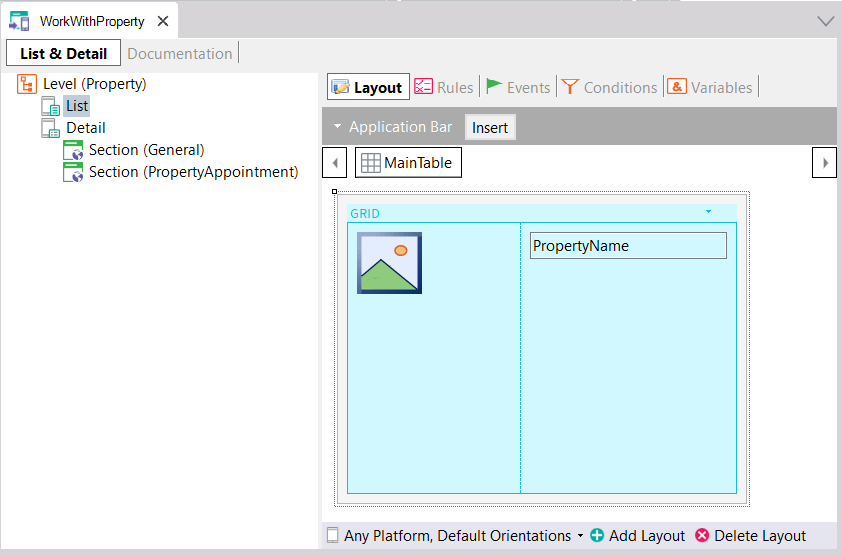
WorkWith<トランザクション名> オブジェクトのノード
1) List
これはエンドユーザーの作業対象となるリストです。概念上、リストに関連付けられるのは、データが含まれたグリッドを保存する
Panel オブジェクトです。このパネルには既定のアクションがあります。基本的に、リストのレコードが選択されると、その詳細が表示されます。
リストには、フィルタ、順序、検索を適用できます。
また、データの表示方法が複数あり、レコードリスト上でアクションを実行することもできます。
概念上は単なるパネルであるため、パネルと同じエレメントを利用できます:
アクション、条件、プラットフォームごとのレイアウトなど。
詳細については、「
Work With の List ノード」を参照してください。
2) Detail
選択したレコードの詳細が表示される
Panel オブジェクトです。
たとえば、物件のリストを見て、そのうちの 1 つを選択すると、次の内容にアクセスできます:
- レコードに関する詳細情報
- 関連情報 (予約など)
- アクション (物件見学日のスケジュール、物件を扱っている不動産会社へのメール送信、順序の承認など)
詳細については、「
Work With の Detail ノード」を参照してください。
3) Section
一連のデータとその関係を表示する場合、エンドユーザーが理解できる順序でどのようにデータを表示するかという問題が常にあります。このため、Work With パターンでは Detail 内に Section という概念を組み込んでいます。
Section を使用する場合、Detail 内の複数のセクションを整理する方法が必要です。そのため、Detail レイアウトでは 1 つ以上のセクションを参照することができます。
Detail ではプラットフォームごとに複数のレイアウトを作成できるため、セクションによっては、あるプラットフォームでは表示されるが、ほかのプラットフォームでは表示されないという場合もあります。
詳細については、「
Work With の Section ノード」を参照してください。
生成されたアプリケーション
以下の画像は、Property トランザクションに Work With パターンを適用した結果として生成されたアプリケーションを示しています。
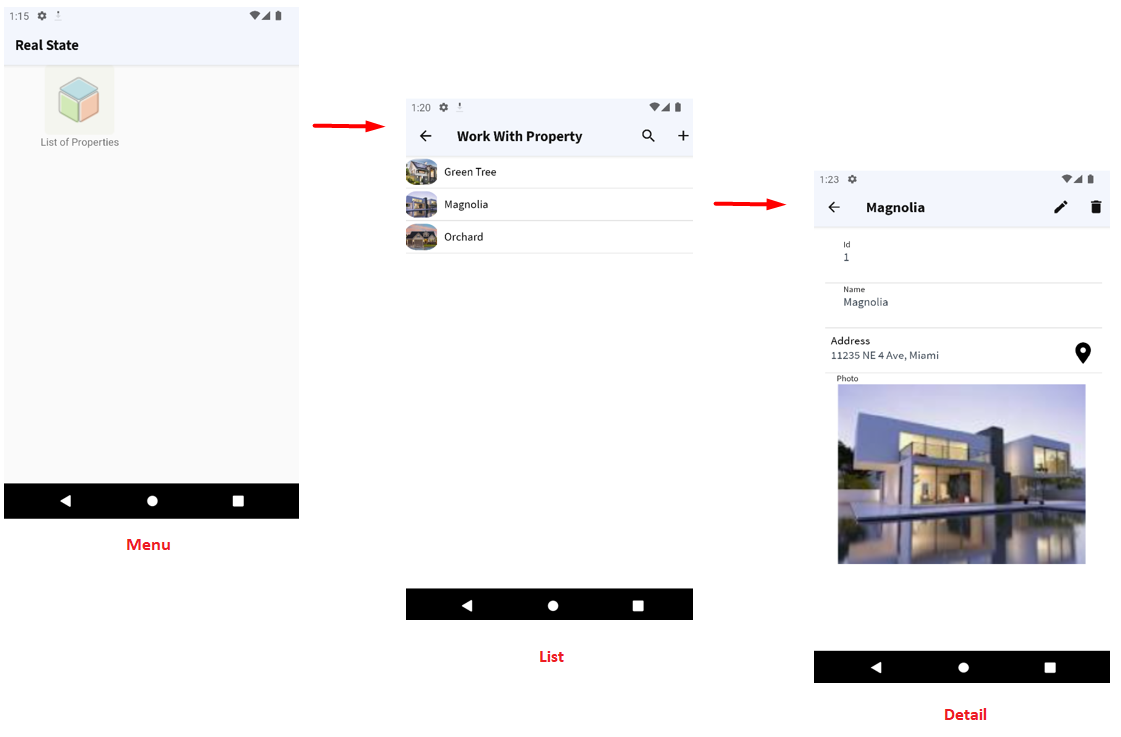 Work With パターンを適用する
複数レベルのトランザクションの Work With パターンインスタンス
Work With パターン設定
Work With パターンを適用する
複数レベルのトランザクションの Work With パターンインスタンス
Work With パターン設定